

By ネイサンE.マルパス, Last updated: June 23, 2021
SDカードに関して発生する可能性のある特定の予期しない状況があります。 SDカードが表示されない。 お使いのデバイスで認識または検出されない場合があります。 これを経験したことがあるとしたら、それはとてもイライラするでしょう。 あなたを助け、あなたの問題を解決するのを助けるために、この記事をさらに読んでください。 もしあなたの SDカードが破損していて、フォーマットせずに修正したい、別の記事をチェックすることができます。
パート1。SDカードが表示されない:ソフトウェアを使用してファイルを回復するパート2。SDカードが表示されない理由と対処方法パート2.SDカードが表示されない:デバイスマネージャーを介してカードリーダーを構成するパート3.SDカードが表示されない:SDカードのドライブ文字を更新する
SDカードが表示されない場合は、ファイルを回復することを選択できます。 さまざまなファイルをすばやく安全に回復できるプロのデータ回復ウィザード、
FoneDogデータ復旧 は、高い成功率と100%のデータセキュリティでファイルをすばやく詳細にスキャンできる、使いやすく便利なツールです。 リカバリする前にファイルをプレビューして、簡単に復元します。 この素晴らしいデータ回復ソフトウェアを使用すると、復元中にデータが失われることはありません。
任意のデバイスから取得し、任意の状況で任意のデータタイプを復元できます。 インストーラーの無料トライアルが利用可能です。 購入した場合、30日間の返金保証が提供されます。 WindowsやMacなどのコンピュータのオペレーティングシステム(OS)に応じて、データ回復ソフトウェアをダウンロードできます。 FoneDog DataRecoveryのその他の詳細と機能は次のとおりです。
サポートされているオペレーティングシステム:Windows、Macintosh
サポートされているデバイス:ごみ箱、メモリカード、ハードドライブ、USB、デジタルカメラ、リムーバブルドライブなどのコンピューター
サポートされているファイルシステム:NTFS、FAT16、FAT32、EXT、exFAT
サポートされているデータタイプ:画像、ビデオ、オーディオ、電子メール、アーカイブ、ドキュメント
サポートされている状況: ファイル回復、パーティションの回復、ハードドライブの回復、メモリカードの回復、フラッシュドライブの回復、クラッシュしたWindowsまたはMacの回復
削除したデータを復元するには、起動、スキャン、復元のXNUMX回のクリックを忘れないでください。 これは、FoneDog DataRecoveryプログラムの使用方法に関するプロセスです。
SDカードが表示されなくなった後にファイルを回復するには、FoneDogデータ回復を使用します。 FoneDogデータ回復ソフトウェアをダウンロードしてインストールした後、プログラムを開きます。 デスクトップにあるショートカットアイコンをダブルクリックするか、タスクバーの固定アイコンをクリックします(ショートカットが作成されているか、タスクバーに固定されている場合)。 または、[スタート]メニューに移動し、[プログラム]リストから[FoneDog DataRecovery]を検索します。
FoneDog Data Recoveryのメインページで、復元するさまざまなファイルタイプと、ファイルを回復するデバイス(ハードディスクまたはリムーバブル)を選択します。 次に、「スキャン」ボタンを押して、データファイルのスキャンを開始します。

データをスキャンしている間、コンピュータとリムーバブルデバイス間の安定した接続を確立する必要があります。 リカバリするために選択できるさまざまなデータタイプが利用可能です。 写真、オーディオ、ビデオ、電子メール、ドキュメントなどのほか、さまざまなデバイスからファイルを取得できます。
利用可能なスキャンはXNUMXつあります。クイックスキャンまたはディープスキャンを選択できます。 最初のスキャンはより高速で動作し、後者はより多くのコンテンツを表示しますが、スキャンに時間がかかります。 FoneDog Data Recoveryがデバイスをスキャンすると、入力したオプションに基づいてファイルの結果が表示されます。

スキャン後、回復したいデータファイルを選択します。 結果は、タイプまたはパスごとに表示されます。 追加するには、検索バーにファイル名またはパスを入力して[フィルター]をクリックすると、特定のファイルをすばやく見つけることができます。 復元するデータファイルを選択したら、[復元]ボタンをクリックしてデータファイルを復元します。 そのため、SDカードが表示されないことを心配する必要はありません。

この簡単なプロセスでは、SDカードが表示されないかどうか、またはSDカードなどの他のデバイスからのものかどうかをテストする方法を説明します。 SDカードリーダー またはUSBポート、またはその他のソフトウェア上の理由。
ステップ01:メモリカードリーダーをテストします。 カードリーダーに物理的な損傷がないか確認してください。 外付けのカードリーダーの場合は、USBケーブルまたはアダプターに問題がないかどうかを調べるか、交換してみてください。 他のSDカードがある場合は、それらをカードリーダーに挿入して、カードが読み取り可能かどうかを確認してください。 そうでない場合、エラーはカードリーダーにあります。
ステップ02:カードリーダーを別のUSBポートに接続します。 ケーブルワイヤが機能している場合は、USBポートの障害が原因である場合があります。 カードリーダーとコンピューターの両方のポートに損傷がないか確認してください。 コンピュータにはいくつかのUSBポートがあります。 外部カードリーダーが動作する場合 1 USBポートであり、別のポートでは機能しない場合、問題はUSBポートにあると結論付けられます。
手順03:カードリーダーのドライバーを更新します。 手動で、ダウンロードおよびインストールする更新について、製造元のWebサイトを確認できます。 カードリーダーを初めて接続すると、カードドライバーが自動的にインストールされます。 ただし、一部の問題を修正したり、製品に拡張機能を展開したりするために、製造元がリリースする更新がある場合があります。 これが、ドライバーを更新する必要がある理由です。
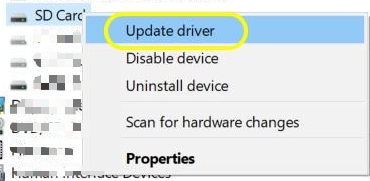
ステップ04:SDカードを他のデバイスに接続します。 SDカードをコンピューター、電話、オーディオプレーヤー、デジタルカメラ、カムコーダーなどの他の多くのデバイスに接続してみてはどうでしょうか。 SDカードの状態が良好であれば、他のデバイス間で読み取り可能であり、正常に接続されます。
手順05:SDカードを取り外して、もう一度挿入します。 読み取れないもうXNUMXつの理由は、カードリーダーに正しく挿入されていない場合です。 SDカードを無理に押し込まないように注意しながら、スロットに挿入するSDカードをもう少ししっかりと押してください。 次に、デバイスを再起動してみてください。
ステップ06:SDカードをスキャンしてウイルスやマルウェアを探します。 ほとんどの場合、ウイルスまたはマルウェアは、システムがSDカードを認識または読み取ることを妨げます。 ウイルスまたはマルウェアは、SDカードに接続されたコンピューターまたは他のデバイスに拡散し、それ自体を複製する可能性のある、悪意のある実行可能コードを含む別のファイルを装う脅威です。 コンピュータ上で定期的に実行される信頼性の高いウイルス対策およびマルウェア対策ソフトウェアを使用すると、ウイルスとマルウェアを検出して削除するのに役立ちます。
ステップ07:SDカードに保護を書き込むためにチェックします。 SDカードで書き込み保護機能が有効になっている場合、ファイルを変更したり読み取ったりすることはできません。 無効にするには、SDカードの左側にあるスイッチを切り替えて、「LOCK」から離れる方向に上に向けます。
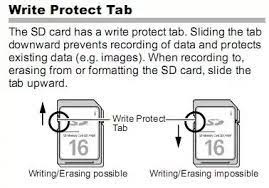
ステップ08:コンピュータのメモリを監視します。 SDカードが表示されないもうXNUMXつの理由は、コンピュータのメモリが不足していることが原因である可能性があります。 最初に開いているすべてのアプリケーションを閉じます。 タスクマネージャーに移動し、タスクバーを右クリックして[タスクマネージャー]を選択します。 高メモリの原因となるアプリケーションを検査し、プロセスを終了します。 次に、SDカードをコンピューターに再度接続して、機能するかどうかを確認します。
ステップ09:コンピューターを再起動します。 ほとんどのコンピューターとソフトウェアの問題は、コンピューターを再起動した後に修正されます。 最初に外部カードリーダーを取り外し、再起動後に再接続します。 コンピュータを再起動すると、システムの現在の状態がクリアされ、システムが更新されます。
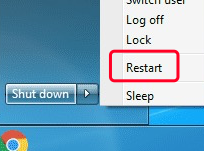
ステップ10:カード上のすべてのデータを失うことに同意する場合は、SDカードを再フォーマットします。 SDカードをフォーマットすると、保存されているすべてのデータが消去され、カードが元の状態に復元されます。 また、SDカードで特定のデバイスのみを読み取ることができるフォーマット設定もあります。 SDカードを再フォーマットしてフォーマット設定を変更し、選択したデバイスと互換性を持たせて使用することができます。 再フォーマットする前にSDカードからデータを回復するには、FoneDog Data Recoveryなどのデータ回復プログラムを使用してファイルを取得し、別のデバイスに復元することをお勧めします。 パート1:FoneDogデータ回復を使用して削除されたファイルを回復するを参照することができます。
これは、カードリーダーデバイスがSDカードが表示されない問題を修正できるようにすることで、デバイスマネージャーの一部の設定を構成する簡単なプロセスです。
手順01:Windowsロゴ+ Rキーを押して、[実行]ダイアログを起動します。
ステップ02:[実行]ダイアログウィンドウが表示されます。 ボックスにdevmgmt.mscと入力し、「Enter」を押すか、「OK」をクリックします。
手順03:デバイスマネージャの左側のペインで、[メモリテクノロジデバイス]を展開します。
ステップ04:メモリテクノロジーデバイスの下に、カードリーダーの名前が表示されます。 ダブルクリックして[プロパティ]ウィンドウを開きます。
手順05:[プロパティ]ウィンドウが表示されます。 「ドライバ」タブに移動し、「デバイスを無効にする」をクリックします。 次に、「OK」をクリックします。
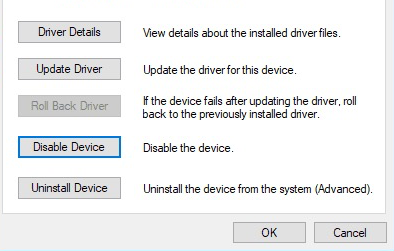
ステップ05:デバイスを本当に無効にするかどうかを確認するメッセージが表示されます。 「はい」をクリックします。
手順06:カードリーダーをもう一度ダブルクリックして、[プロパティ]ウィンドウを開きます。
ステップ07:「ドライバー」タブに移動し、「デバイスを有効にする」をクリックします。 次に、「OK」をクリックします。
これは、SDカードが表示されない問題を修正するために認識できないSDカードのドライブ文字を変更または追加する簡単な方法です。 ドライブ文字がないと、SDカードは検出されません。
ステップ01:タスクバーで、検索ボックスに「ディスクの管理」と入力します。 Windowsロゴ+ Sキーを押して、検索ボックスに「ディスクの管理」と入力することもできます。
ステップ02:リストから「ディスクの管理」を選択します。
ステップ03:SDカードを検索します。 右クリックして、[ドライブ文字とパスの変更…]をクリックします。
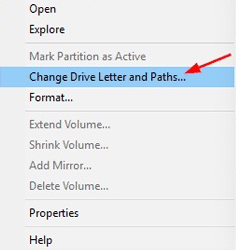
ステップ04:「変更」をクリックして、リストからドライブ文字を選択します。
ステップ05:「OK」をクリックします。 SDカードのドライブ文字がない場合は、「追加」をクリックしてください。
人々はまた読む解決策:Macで保存されていないExcelファイルを回復する方法コンピューターの電源を切ったときに失われる可能性のあるデータの種類
SDカードが表示されない理由はいくつかありますが、ハードウェアまたはソフトウェアが原因である可能性があります。 このガイドでは、問題のさまざまな原因について説明し、それらを修正するために必要な解決策を提供します。 提案として、SDカードデータのバックアップを定期的に作成し、SDカードが湿気や高温の状態にさらされないようにしてください。これもカードに影響を与えたり損傷したりする可能性があります。
破損したSDカードは再フォーマットして再利用できます。 SDカード内のファイルを回復するには、FoneDog Data Recoveryなどのデータ回復アプリケーションを使用することをお勧めします。FoneDogDataRecoveryは、さまざまなデータタイプを回復し、高い成功率と100%のデータ安全性を備えた信頼性の高い必須ツールです。
コメント
コメント
人気記事
/
面白いDULL
/
SIMPLE難しい
ありがとうございました! ここにあなたの選択があります:
Excellent
評価: 4.8 / 5 (に基づく 104 評価数)